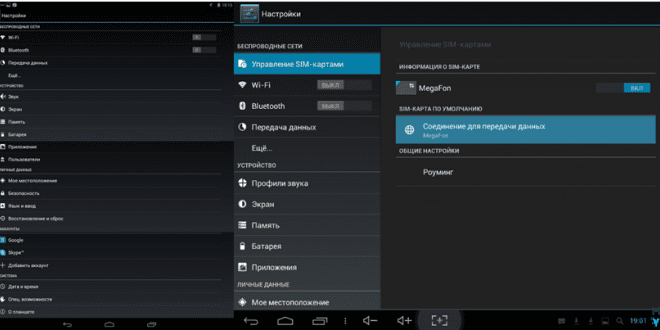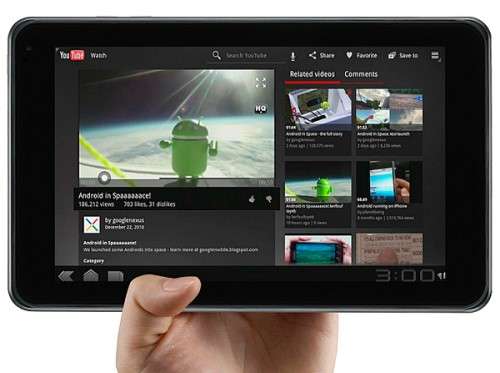Как правильно наклеить защитную пленку на планшет
Наклеить защитную пленку на планшет – задача, кажущаяся простой на первый взгляд. Однако, неправильные действия могут привести к появлению пузырей, пылинок под пленкой или даже к повреждению самого экрана. В этой статье мы подробно разберем весь процесс, от подготовки поверхности до финальной проверки. Следуя нашим рекомендациям, вы легко справитесь с этой задачей, обеспечив своему планшету надежную защиту от царапин и повреждений.
Подготовка к работе: важные этапы
Прежде чем приступать к наклеиванию пленки, необходимо тщательно подготовить рабочее место и сам планшет. Чистота – залог успеха, поэтому уделите этому этапу должное внимание. Даже мельчайшие пылинки могут испортить весь процесс. Не спешите, каждое действие должно быть выполнено аккуратно и точно.
Шаг 1: Тщательная очистка экрана планшета
Начните с очистки экрана планшета от пыли и отпечатков пальцев. Используйте мягкую микрофибровую салфетку, слегка смоченную в чистой дистиллированной воде (избегайте использования химических средств, которые могут повредить экран). Протрите экран круговыми движениями, стараясь не оставлять разводов. Для более тщательной очистки можно использовать специальный очиститель для экранов, но обязательно убедитесь, что он подходит для вашего типа экрана.
Шаг 2: Проверка пленки и комплектации
Перед тем, как снять защитную пленку с самой пленки (да, есть два слоя!), внимательно осмотрите ее на наличие дефектов. Убедитесь, что она не имеет царапин или повреждений. Проверьте наличие всех необходимых компонентов в комплекте: обычно это сама пленка, салфетки для очистки, стикер для удаления пыли и возможно, специальный ракель.
Шаг 3: Подготовка рабочего места
Выберите чистую и хорошо освещенную поверхность для работы. Лучше всего подойдет ровный стол, свободный от посторонних предметов. Убедитесь, что на столе нет пыли или ворсинок, которые могут попасть под пленку.
Наклеивание пленки: поэтапное руководство
Теперь, когда все готово, можно приступать к самому процессу наклеивания пленки. Действуйте медленно и аккуратно, чтобы избежать ошибок. Помните, что у вас всегда есть второй шанс, если что-то пойдет не так.
Шаг 4: Снятие защитной пленки
Аккуратно снимите защитную пленку с одной стороны пленки, стараясь не касаться липкой поверхности. Используйте край пленки или специальную закладку, если она есть в комплекте. Не спешите, чтобы избежать случайных повреждений.
Шаг 5: Выравнивание пленки
Приложите пленку к экрану планшета, выравнивая ее по краям. Если вы используете пленку с рамкой, ориентируйтесь на нее. Если нет, старайтесь максимально точно совместить пленку с краями экрана. Внимательно следите за тем, чтобы пленка не сместилась.
Шаг 6: Удаление пузырей
Аккуратно разгладьте пленку от центра к краям, используя ракель или чистую мягкую салфетку. Выдавливайте воздух из-под пленки, избегая сильного давления. Если останутся мелкие пузырьки, они могут исчезнуть сами собой со временем, но крупные пузыри лучше удалить сразу, аккуратно проглаживая их к краю.
Шаг 7: Удаление оставшихся пузырей
Если после разглаживания остались мелкие пузырьки, можно попробовать аккуратно проколоть их тонкой иглой, чтобы выпустить воздух. После этого снова протрите пленку салфеткой, чтобы разгладить поверхность.
Решение распространенных проблем
Даже при тщательной подготовке могут возникнуть некоторые проблемы. Вот несколько советов, как их решить:
- Появление пузырей: Если пузыри появились, не паникуйте. Попробуйте аккуратно проколоть их иглой и разгладить пленку. Если это не помогает, снимайте пленку и повторяйте процедуру.
- Пылинки под пленкой: К сожалению, пылинки под пленкой – это распространенная проблема. Попробуйте аккуратно поднять край пленки и удалить пылинку липкой лентой. Если это не помогает, снимайте пленку и повторяйте процедуру с более тщательной очисткой экрана.
- Неправильное выравнивание: Если пленка наклеена неровно, снимайте ее и повторяйте процедуру. Постарайтесь максимально точно совместить пленку с краями экрана.
Выбор пленки: на что обратить внимание
Выбор защитной пленки – важный этап. На рынке представлены различные типы пленок: матовые, глянцевые, с антибликовым эффектом и т.д. Выберите пленку, которая лучше всего подходит для ваших потребностей и типа использования планшета.
- Глянцевые пленки: Обеспечивают яркую и насыщенную картинку, но могут бликовать на ярком свету.
- Матовые пленки: Снижают блики, улучшают видимость на ярком свету, но немного снижают яркость изображения.
- Защитные стекла: Более надежная защита, чем пленка, но дороже и сложнее в установке.
Не забывайте о качестве пленки. Дешевые пленки могут быстро износиться или плохо прилегать к экрану. Лучше выбрать пленку от проверенного производителя.
Помните, что правильная подготовка и аккуратность – залог успеха. Следуя нашим советам, вы сможете легко и быстро наклеить защитную пленку на свой планшет, обеспечив ему долговременную защиту.
Процесс наклеивания может показатся сложным, но на практике все намного проще. Не бойтесь экспериментировать и пробовать. Даже если с первого раза не получится идеально, не расстраивайтесь, попробуйте снова. С практикой вы освоите этот навык, и наклеивание пленки станет для вас легким делом.
Защитная пленка – это не только защита от царапин, но и сохранение первоначального внешнего вида вашего планшета. Она поможет сохранить его ценность на протяжении долгого времени. Вложение небольшого количества времени и усилий окупится сполна.
Правильно наклеенная пленка обеспечит не только защиту экрана, но и комфорт при использовании планшета. Она сгладит неровности экрана и сделает его более приятным на ощупь. Используя качественную пленку и следуя нашим инструкциям, вы будете наслаждаться использованием своего планшета без лишних забот.
Описание: Подробное руководство по наклеиванию защитной пленки на планшет. Узнайте, как избежать пузырей и получить безупречный результат.